Certamente não faltam programas de recuperação de dados para o sistema operacional Windows, mas se um programa popular de outra plataforma for portado, vale a pena dar uma olhada mais de perto.
O programa em si é simples de usar. Ele exibe uma lista de todas as unidades e partições em que você inicia os processos de recuperação.
Basta selecionar a opção de recuperação ao lado da unidade ou partição, ou clicar no ícone de seta para baixo ao lado dela para personalizar o processo de recuperação.
O menu de contexto exibe várias opções, incluindo a execução de uma verificação profunda que é mais completa, mas leva mais tempo para ser concluída e uma pesquisa universal por partições que pode ser útil se uma partição foi perdida e precisa ser recuperada.
Se você selecionar qualquer uma das opções de recuperação, o Disk Drill muda para a página de varredura destacando o andamento da operação e os arquivos recuperáveis encontrados na partição ou unidade selecionada.
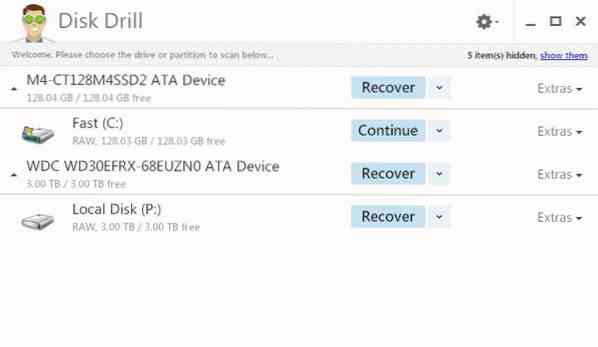
O programa mostra o tempo decorrido e restante, bem como a contagem de blocos processados e total, o que lhe dá uma boa compreensão de quanto tempo o processo levará antes de ser concluído.
Os resultados são atualizados em tempo real, o que significa que você já pode navegar pelos arquivos, mesmo se a verificação ainda estiver em andamento.
A tela oferece filtros básicos para exibir apenas certos tipos de arquivos, para filtrar arquivos por tamanho ou data, e uma pesquisa que você pode usar para encontrar arquivos específicos de seu interesse.
Os arquivos são classificados em pastas na interface, o que melhora o processo de identificação e recuperação. Cada pasta é listada com o número de arquivos recuperáveis encontrados nela e o tamanho total dos arquivos que podem ser recuperados.
As sessões podem ser salvas para que você possa continuar o processo de recuperação posteriormente. O Disk Drill avisa se você selecionar o disco do qual deseja recuperar os arquivos como o destino da sessão, visto que você pode sobrescrever os dados apagados no processo, o que pode afetar a chance de sucesso.
Assim que a verificação for concluída, você pode selecionar um ou vários arquivos ou pastas para recuperação. Isso é feito clicando nas caixas de seleção exibidas ao lado de cada item encontrado durante a verificação e selecionando recuperar depois.
Lá você também pode selecionar um diretório de destino para os arquivos e pastas que não devem estar no disco ou partição de onde você deseja recuperar os arquivos.
O programa salva as atividades relacionadas à varredura em um arquivo de registro que destaca os dispositivos encontrados, bem como os erros. Você pode querer consultar o log se algo der errado ou se uma unidade ou partição não for detectada corretamente, embora possa aparecer no Windows.
No que diz respeito ao suporte da unidade, você pode executá-lo em qualquer volume de armazenamento conectado ao sistema diretamente. Isso inclui discos rígidos internos e externos, drives flash, iPods e cartões de memória.
O software lida com sistemas de arquivos populares no Windows, Fat e NTFS, mas também HFS + e EXT2 / 3/4, o que significa que você pode usá-lo para recuperar arquivos em unidades usadas em um computador Mac ou Linux.
O Disk Drill oferece suporte a outro recurso ou interesse: sua opção Proteger permite que você adicione uma opção de recuperação garantida para selecionar pastas na unidade em que você o habilitar. Ele funciona dedicando espaço para armazenar os arquivos excluídos, de modo que você possa recuperá-los sempre que necessário, sem ter que se preocupar com arquivos irrecuperáveis devido aos locais que já estão sendo substituídos por novos dados.
As exclusões também podem ser adicionadas para evitar que os arquivos sejam incluídos no cofre de recuperação. Selecione tipos de arquivo como *.Bak ou System Volume Information são excluídos por padrão.
Palavras de Encerramento
O Disk Drill é um software de recuperação útil para Windows. É fácil de usar e vem com dois recursos adicionais, recuperação de partição e proteções, que o diferenciam da maioria dos programas de recuperação de dados.
Clever Files, a empresa por trás do produto, observa em seu site que o produto é "atualmente gratuito", o que sugere a possibilidade de que não será gratuito para sempre.
Se você verificar a versão para Mac, ela é oferecida como uma versão gratuita básica e duas versões pagas.
 Phenquestions
Phenquestions


